ระบบนำทางสามารถสั่งงานจากคอนโซลกลางและปุ่มบนพวงมาลัย รีโมตคอนโทรล และใช้งานได้บางส่วนด้วย ระบบจดจำเสียง สำหรับการใช้งานพื้นฐานของระบบ โปรดดูที่ส่วน ระบบเครื่องเสียงและสื่อข้อมูล - การใช้งานระบบ ในคู่มือสำหรับเจ้าของรถ
สั่งงานSensus Navigation
คำเตือน
ปฏิบัติตามสิ่งต่อไปนี้
- ให้ความสนใจและใส่ใจกับท้องถนนและแน่ใจว่าสมาธิของท่านอยู่กับการขับขี่
- ปฏิบัติตามกฎจราจรและขับขี่อย่างมีสติอยู่เสมอ
- เนื่องจากสภาพอากาศหรือเวลาที่ผ่านไปสามารถจะส่งผลต่อสภาพบนท้องถนน ดังนั้น จึงไม่สามารถรับประกันความน่าเชื่อถือในคำแนะนำบางอย่างได้
ท่านไม่สามารถปิดการทำงานของระบบนำทางได้ แต่ระบบจะทำงานอยู่ในเบื้องหลัง - ระบบจะไม่หยุดทำงานจนกว่าจะดึงกุญแจรีโมตคอนโทรลออกจากสวิตช์กุญแจ
บันทึก
เมนู
นอกเหนือจาก เมนูแหล่งข้อมูลและเมนูทางลัดปกติของระบบ ยังมีเมนูแบบเลื่อนสำหรับระบบการนำทาง
ในโหมดการเลื่อน ท่านสามารถเลื่อนเส้นตัดแสดงเป้าหมายเหนือภาพแผนที่ได้โดยการใช้ปุ่มตัวเลขในคอนโซลกลาง
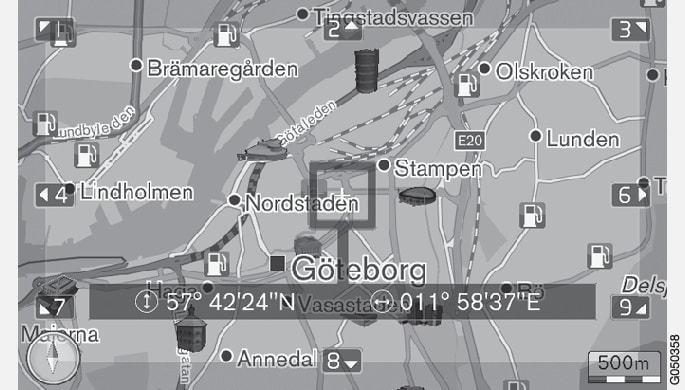
เปิดใช้งาน/การยกเลิกการทำงานโหมดการเลื่อน
เลื่อน
ภาพขยาย
การกำหนดศูนย์กลางของแผนที่
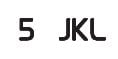
การกดเลข 5 ในโหมดการเลื่อนจะเป็นการแสดงแผนที่โดยให้ตำแหน่งของรถอยู่ที่จุดศูนย์กลางของหน้าจอ
ถ้าสั่งงานกำหนดการเดินทางที่มีจุดหมายย่อยระหว่างทางไว้ การกดซ้ำในแต่ละครั้ง จะเป็นการแสดงแผนที่โดยให้จุดหมายย่อยระหว่างทางแต่ละจุดเป็นจุดศูนย์กลางของแผ่นที่
เมนูการเลื่อน
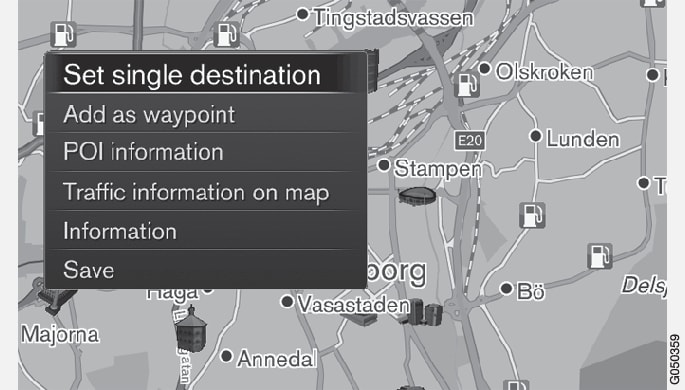
เลือกฟังก์ชัน:
- Set single destination - ลบจุดหมายปลายทางใดๆ ก่อนหน้านี้ในกำหนดการเดินทาง และเริ่มการแนะนำเส้นทางบนแผนที่
- Add as waypoint - เพิ่มจุดที่เลือกลงในกำหนดการเดินทาง
- POI information - แสดงชื่อและที่อยู่ของ POI ที่อยู่ใกล้กับเส้นตัดแสดงเป้าหมายที่สุดบนหน้าจอ สำหรับข้อมูลเพิ่มเติมเกี่ยวกับตัวเลือก POI โปรดดูที่ ระบุจุดหมายปลายทาง
- Traffic information on map - ทำให้ท่านสามารถดูข้อความการจราจร2 ในบริเวณโดยรอบตำแหน่งที่เลือกไว้ได้
- Information - แสดงข้อมูลที่มีอยู่เกี่ยวกับตำแหน่งที่เลือก
- Save - ทำให้ท่านสามารถบันทึกสถานที่ที่เน้นไว้ลงในหน่วยความจำ เพื่อให้สามารถนำไปใช้ระบุเป็นจุดหมายปลายทาง ได้
ตัวอย่าง
ดูที่ตัวอย่างของ การควบคุมด้วยคำสั่งเสียง ของระบบการนำทาง